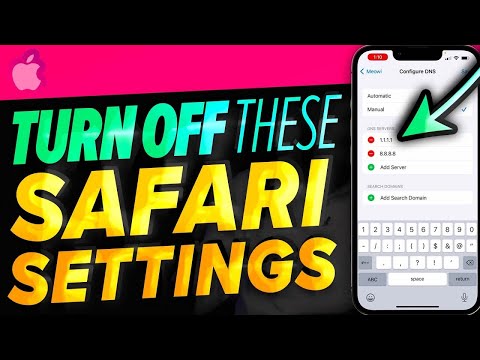PASTABA: mes panaudojome Word 2016, kad pademonstruotume šią funkciją, tačiau ši procedūra veikia ir 2013 m.
Pažymėkite tekstą, kurį norite konvertuoti į numeruotą sąrašą. Spustelėkite rodyklę žemyn, esančią "Namų" skirtuko skirsnio "Punktas" mygtuką "Numeravimas". Kai kurie skaičių formatai rodomi išskleidžiamajame meniu skiltyje "Numeravimo biblioteka". Jei esate sukūrę bent vieną numeruotą sąrašą šiame dokumente, dokumente naudojami skaičių formatai rodomi išplečiamojo sąrašo skiltyje "Dokumento numerių formatai". Visi numeriai, naudojami neseniai dokumente, yra išvardyti skyriuje "Neseniai naudojami skaičiaus formatai". Galite pasirinkti iš bet kurio iš šių formatų dabartiniam numeriu sąrašui. Jei norimo formato nėra išskleidžiamajame meniu, pasirinkite "Nustatyti naujo numerio formatavimą".


- Arabų kalba: 1, 2, 3, 4
- Didžiosios raidės Romanas: I, II, III, IV
- Mažasis romanas: i, ii, iii, iv
- Didžiosios raidės abėcėlės tvarka: A, B, C, D
- Mažoji raidė abėcėlė: a, b, c, d
- Ordinatai: 1, 2, 3, 4
- Žodžių numeriai: vienas, du, trys, keturi
- Žodžių ordinai: pirmoji, antroji, trečioji, ketvirta
- Pagrindiniai nuliai: 01, 02, 03, 04
Redagavimo laukelyje "Numerio formatas" numatytas laikotarpis po numerio ar raidės. Jei norite pakeisti tai kitam simboliui, pvz., Skliausteliui (")"), brūkšnys ("-") arba dvitaškis (":"), ištrinkite laikotarpį ir įveskite norimą simbolį.

Taip pat galite lengvai praleisti numeravimą numeruotuose sąrašuose ir kurti numeruotus sąrašus naudojant "Word" klaviatūrą.